איך לעשות טעים צ 'ילי טעים -
ברוכים הבאים לאונגקיאט אפייה ומחלקה לאמנויות בישול! היום אנחנו הולכים ללמד אותך איך לעשות יד ויזואלית טעים צרפתי אייקון באמצעות רק Photoshop!
כן, אתה תהיה לומד ליצור טעים צ 'יפס אייקון סמל עם בעיקר כמה יצירות צורה שכבת סטיילינג מעורב, אופה מתחילים בברכה! הדרכה זו בהחלט לגרום לך מלא.
מתחילים
כדי לעקוב אחר הדרכה זו, תזדקק למשאב הבא:
- ג 'ון Ballpark ויינר ממיקי רוסי
- גופן המיחזור - זה מברטק נובק
צ 'יפס צ' אט
שלב 1: צייר תפוח אדמה
הפעל כלי עט. לצייר את הצורה הבסיסית של תפוחי אדמה ולהגדיר את צבעו # e1cc7a. שימו לב שאנחנו לא משתמשים בכלי מלבן, במקום זאת אנו משתמשים בכלי העט כדי לקבל מראה טבעי.
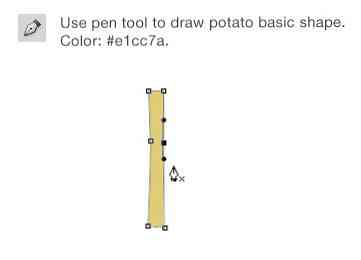
בחלונית 'שכבות', לחץ פעמיים על שכבה כדי לפתוח את תיבת הדו-שיח 'סגנון שכבה'. הוסף את הצל הפנימי הבא ואת כיסוי הדרגתית.
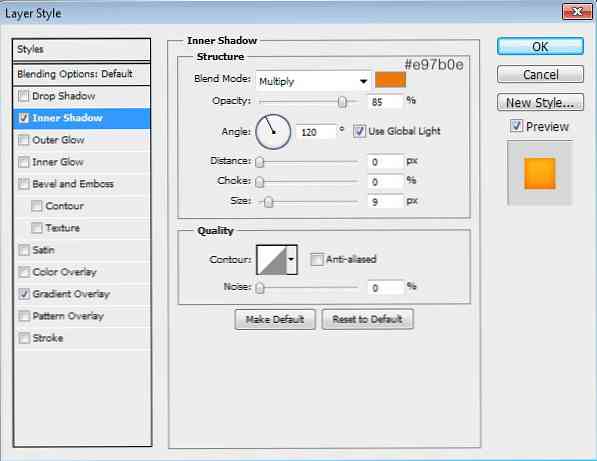
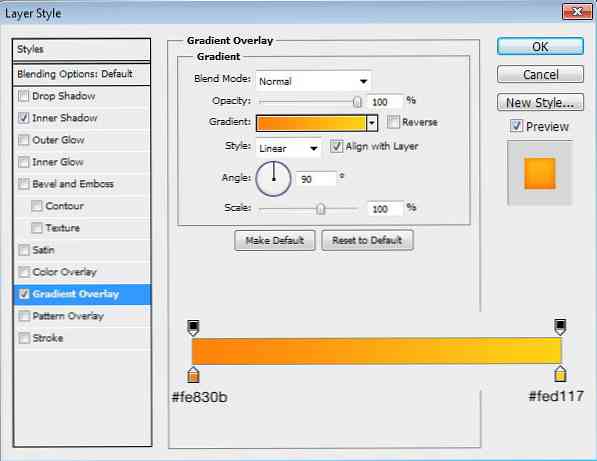
הנה התוצאה.

שלב 2
צייר צד תפוחי אדמה.
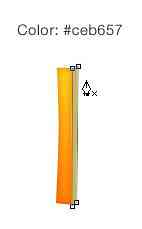
הוסף את סגנונות השכבה הבאים.
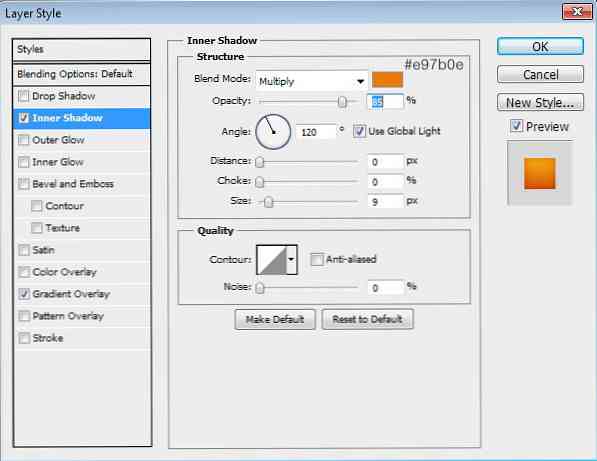
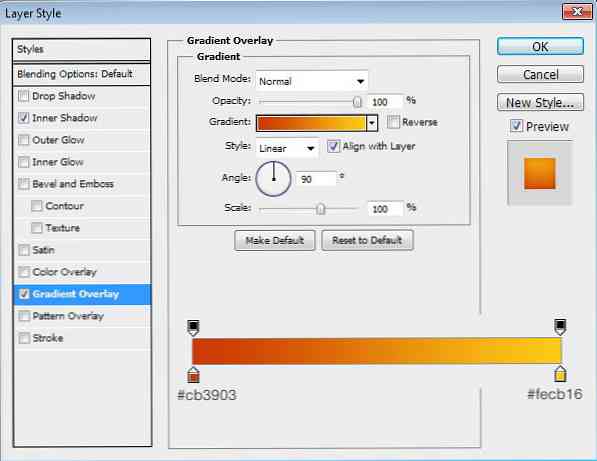
זו התוצאה.

שלב 3
לבסוף, לצייר את החלק העליון.

הוסף את סגנונות השכבה הבאים.
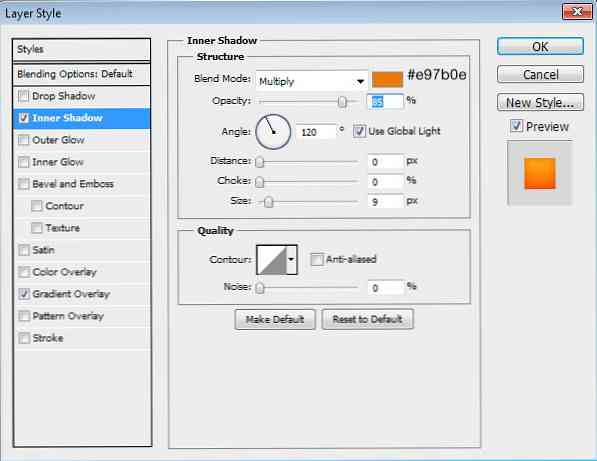
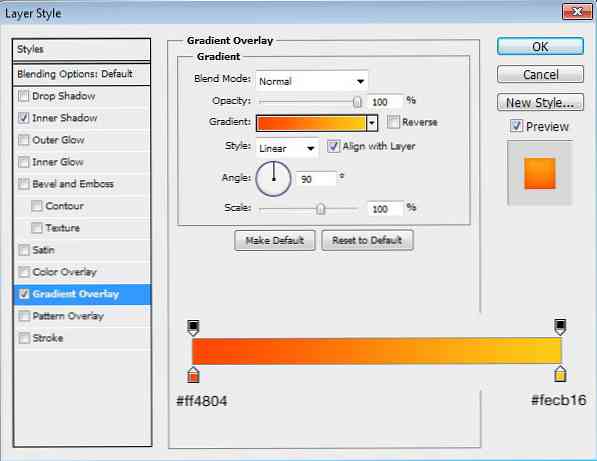
יש לנו עכשיו צ'יפס אחד.

שלב 4
שים את כל השכבות לתוך קבוצה. חזור על תהליכים אלה כדי לצייר עוד תפוחי אדמה.
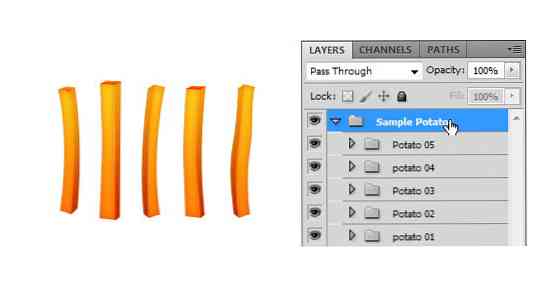
שלב 5: דלי
צייר צורה מצולע אדום. על גבי זה, להוסיף נתיב אליפטי ולהגדיר את מצב כדי Subtract.
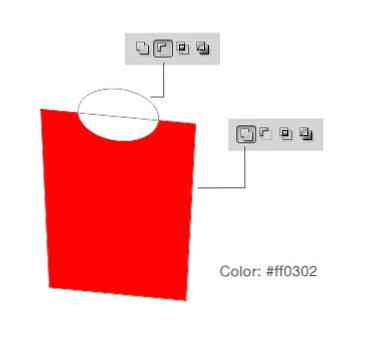
שלב 6
צייר פסים עם צבע # a60101 ו- # ff0302.
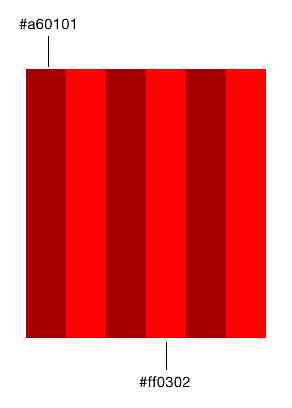
שלב 7
מניחים פסים על גבי הדלי. המר אותו למסך מסיכה על ידי הקשה על Ctrl + Alt + G. בצע שינוי (Ctrl + T) ולאחר מכן Ctrl לגרור את הפינה עד שהפסים תואמים את נקודת המבט של הדלי.
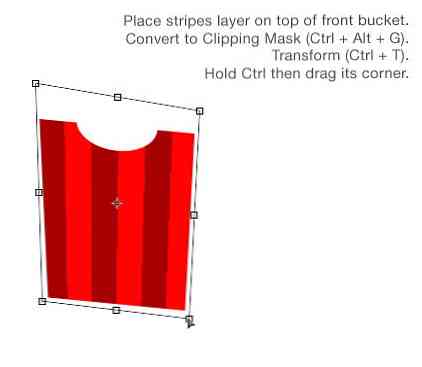
הפחת את האטימות ל -40%.
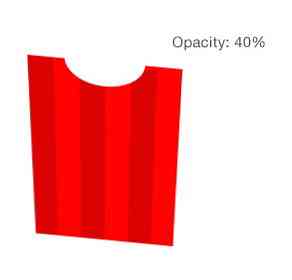
שלב 8
הפוך שכבה חדשה על גבי הדלי. צבע נקודה שחורה על החלק התחתון של הדלי. המרת שכבת מסיכה מסיכה (Ctrl + Alt + G).
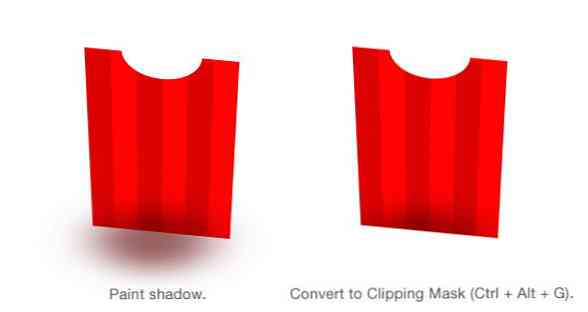
שלב 9
חזור על התהליך הקודם לחלק העליון של הדלי.
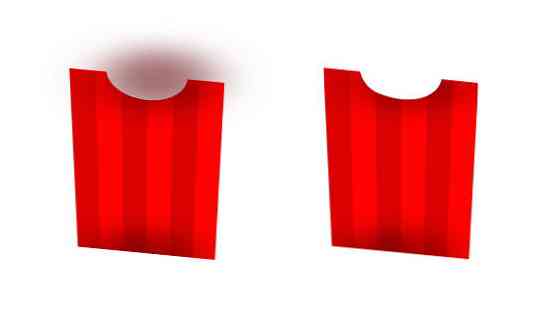
שלב 10
הקישו Ctrl על שכבת הדלי הקדמית כדי לבצע בחירה חדשה על פי צורתה. צור שכבה חדשה ומלא אותה בשחור. הוסף רעש באמצעות מסנן, מסנן> רעש> הוסף רעש.
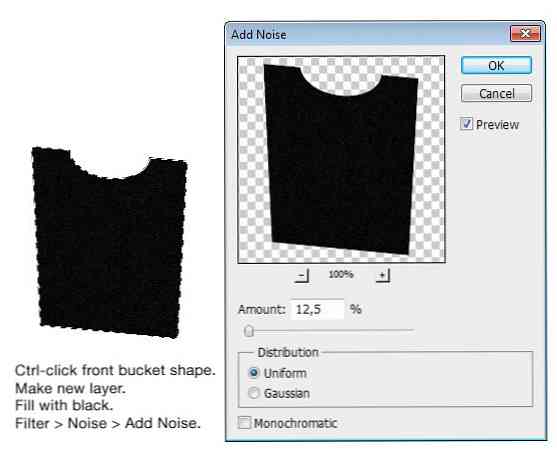
שינוי מצב תערובת שכבה למסך ולהקטנת אטימותו ל- 70%.
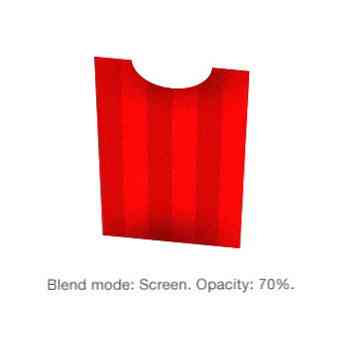
שלב 11
שכפל דלי הקדמי של שכבת צורה ומקום אותו מעל כל השכבות. להפחית את המילוי שלה ל 0%.
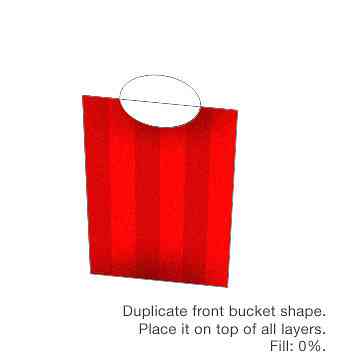
הוסף צל פנימי עם הגדרה זו.
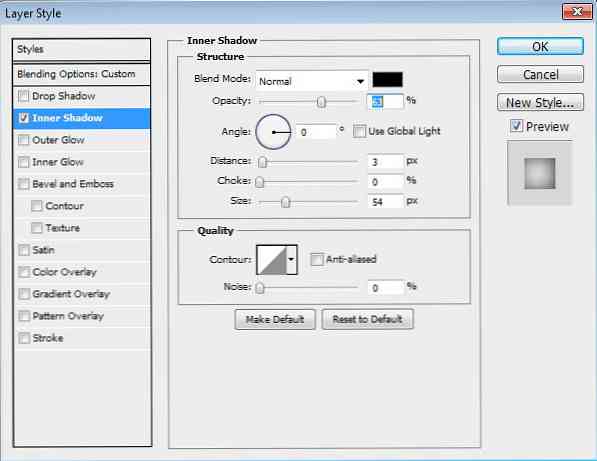
הנה התוצאה.
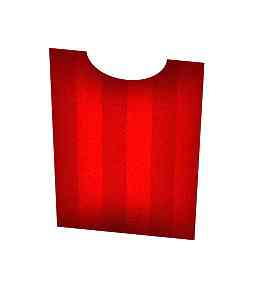
שלב 12
בואו לצייר פס אופקי על הדלי. נתיב כפול של צורת השכבה הקדמית של דלי. בחר את שני הנתיבים ולחץ על שלב. שני המסלולים ימוזגו לנתיב אחד.
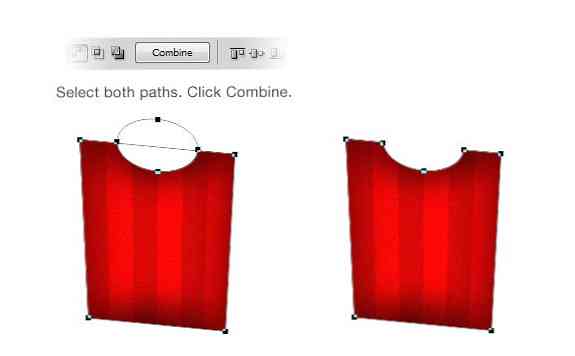
שלב 13
לחץ על הוסף סמל שכבת התאמה ובחר צבע מוצק כדי להמיר את הנתיב לצורת שכבה. בחר # fedd19 עבור צבעו. נתיב כפול ולהזיז אותו כמה פיקסלים. הגדר את המצב שלה כדי Subtract. עכשיו, אתה צריך פס צהוב אופקית על הדלי.
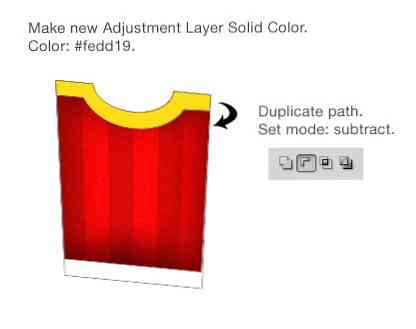
הוסף שכבת מעבר צבע ו זוהר פנימי.
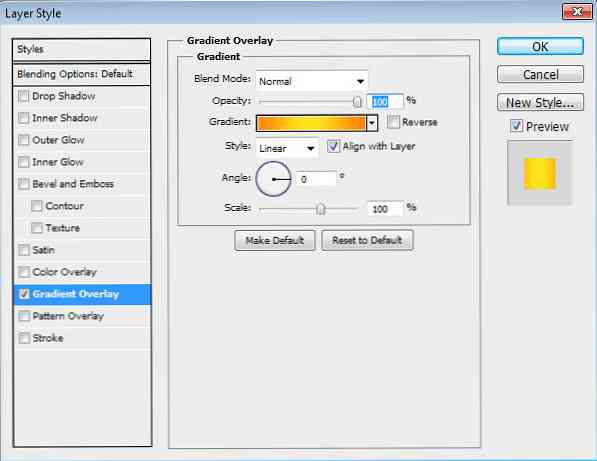
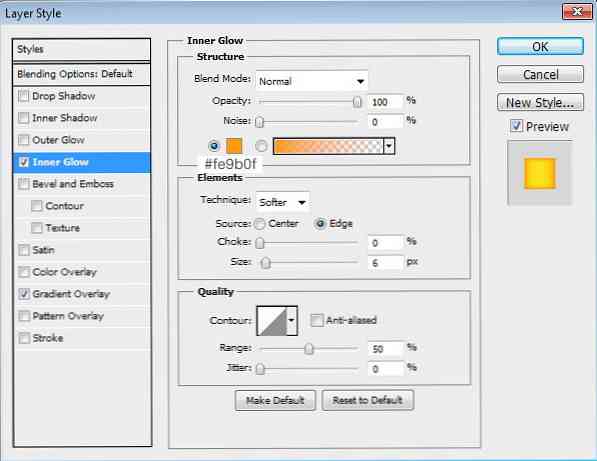
הנה התוצאה שלנו.

שלב 14
צייר פוליגון אדום בצד שמאל של הדלי.

לחץ פעמיים על השכבה והוסף צל פנימי.
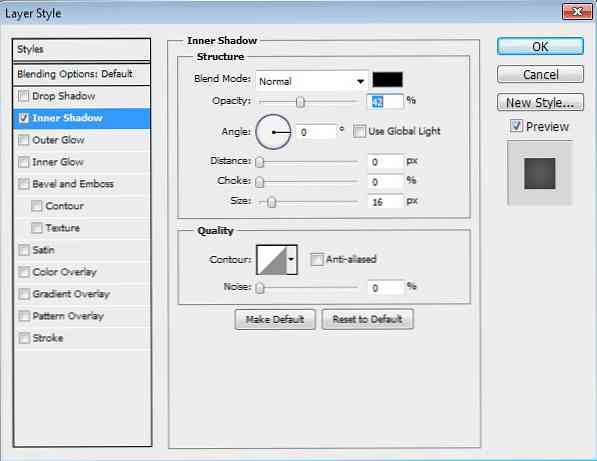
שלב 15
Ctrl - לחץ על דלי הצד של הצורה. הפוך שכבה חדשה ולמלא אותו עם שחור.

שלב 16
לחץ על מסנן> רעש> הוסף רעש.

הגדר מצב מיזוג למסך ולהקטין את האטימות שלו ל -60%.

שלב 17
צייר פס אופקית צהובה בצד הדלי.
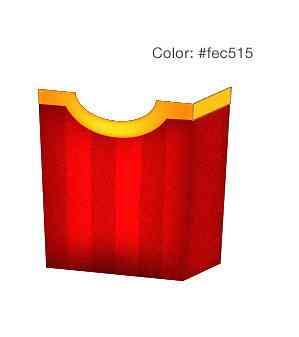
הוסף שכבת מעבר צבע ו זוהר פנימי. ההגדרה המשמשת כאן זהה לפס האופקי על הפנים הקדמיות של הדלי (שלב 13).
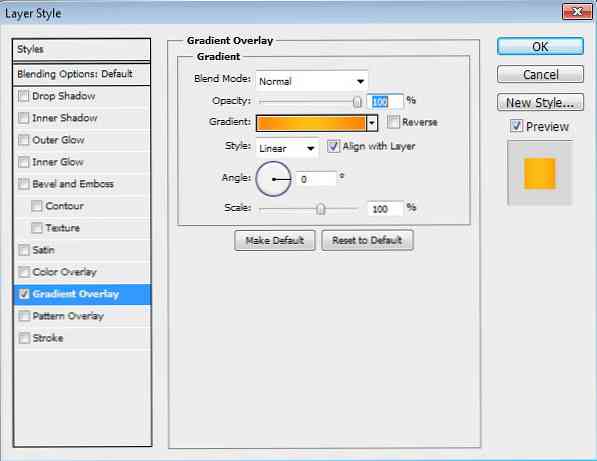
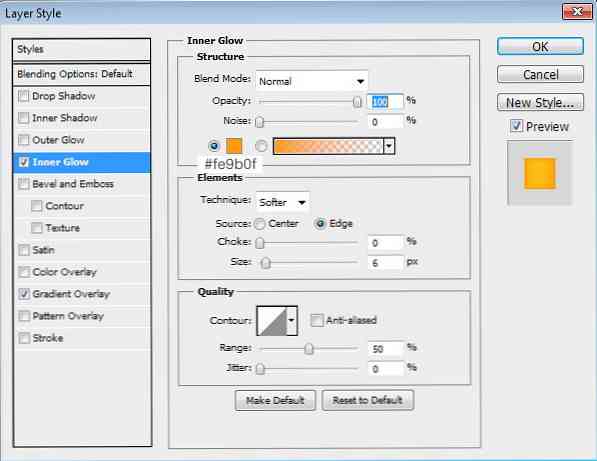
הנה התוצאה.
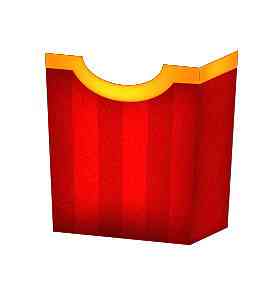
שלב 18
השתמש באותה טכניקה כדי לצייר יותר פסים על החלק התחתון של הדלי.

שלב 19
בואו לצייר הדגש על הדלי. צייר מלבן לבן בחלק התחתון של הדלי ולהפחית את האטימות שלו ל -43%. בחלונית 'שכבות', לחץ על 'הוסף מסיכת שכבה' וצייר את שני הקצוות בשחור.
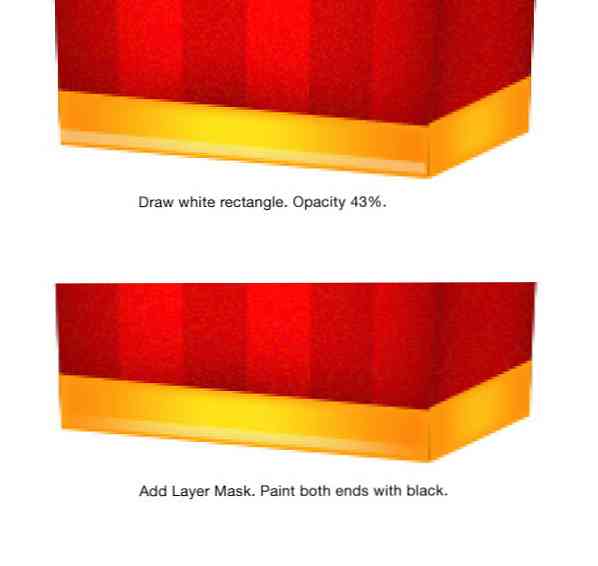
שלב 20
חזור על פעולה זו כדי למשוך סמן נוסף.
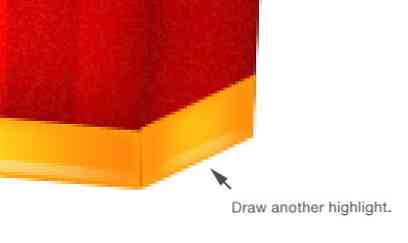
שלב 21
צייר את עובי הדלי. השתמש אדום עבור צבעו.
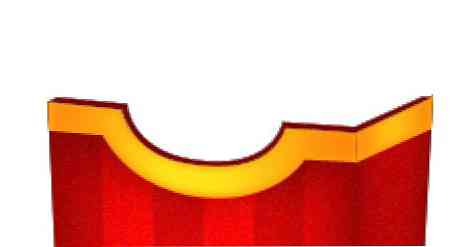
הוסף שכבת על של מעבר צבע.
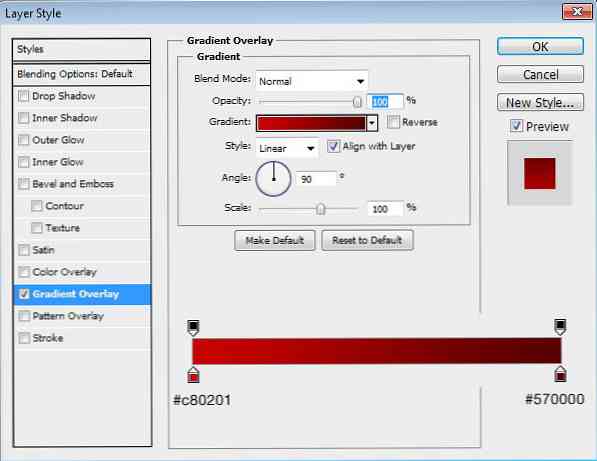
שלב 22
לאחר מכן, לצייר בצד האחורי של הדלי. אנחנו יכולים פשוט לשכפל את הצד הקדמי של הדלי ולהזיז אותו מתחת לכל השכבות. הפעם, הגדר את שני מצב הנתיב שלה כדי להוסיף צורה.

הוסף את סגנונות השכבה הבאים.
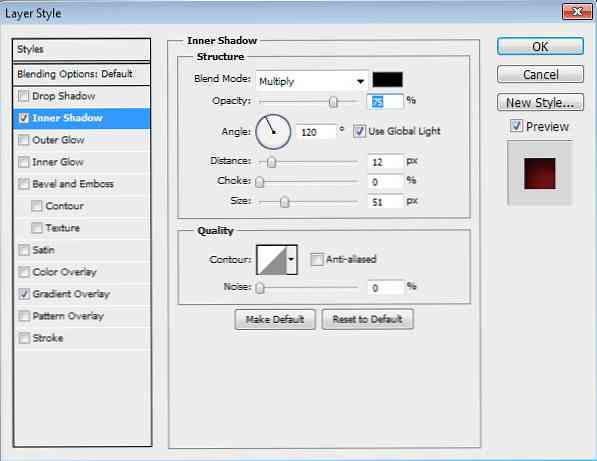
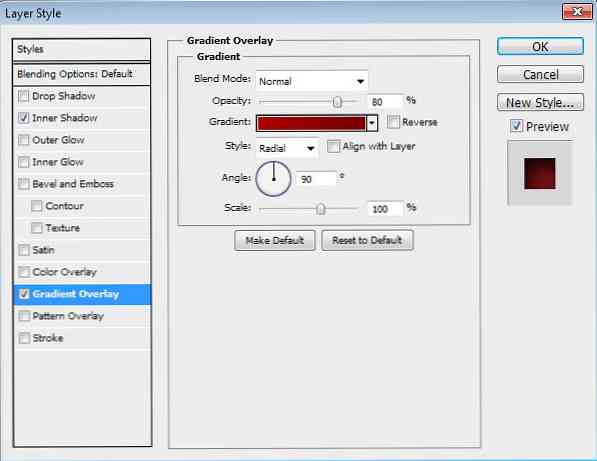
זו התוצאה.

שלב 23
צייר צד אחר של הדלי.

הוסף את סגנונות השכבה הבאים.
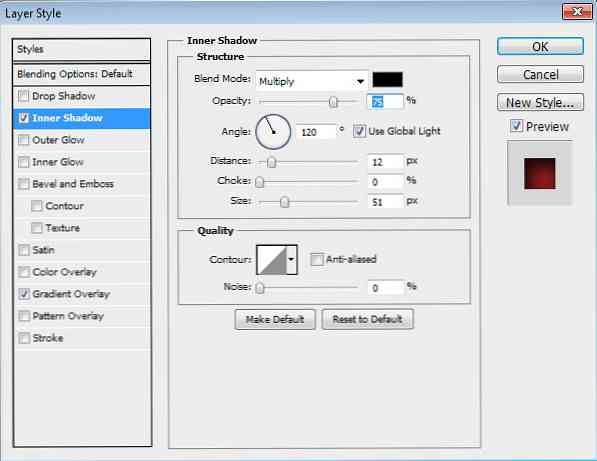
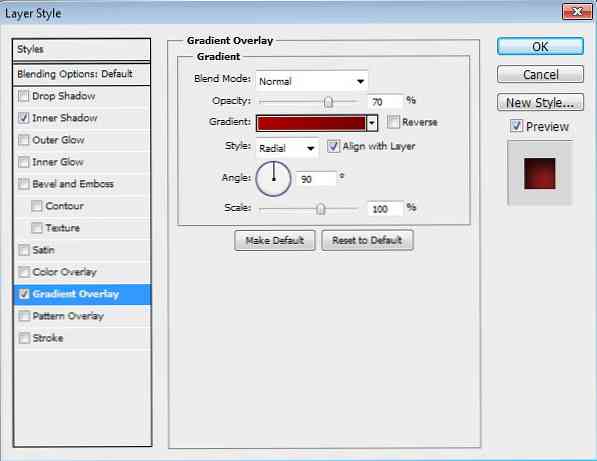
שלב 24: הוסף תפוחי אדמה
Alt- לגרור תפוחי אדמה מדגם שיצרנו קודם לכן. שים אותם בתוך הדלי. סדר אותם במצב טבעי.
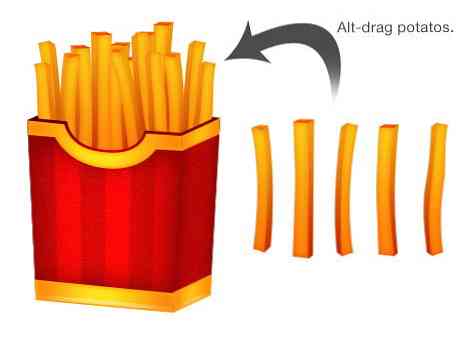
שלב 25
הפוך צל שחור בין תפוחי אדמה ודלי. צבע שחור להוסיף צל דלי על תפוחי אדמה. הפחתת האטימות שלה ל -12%.
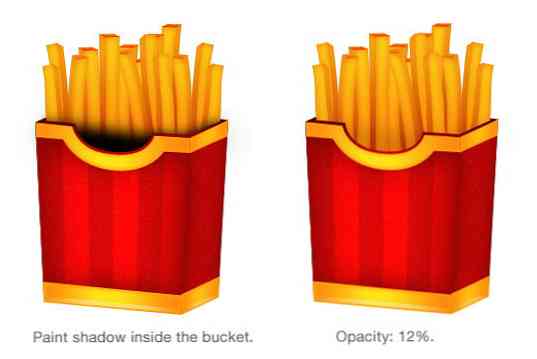
שלב 26
הפוך שכבה חדשה בנפרד לצייר צל על כל תפוח אדמה. זה צל עדין יוסיף עומק על תפוחי אדמה 'עמדה.

להלן, ניתן לראות אנימציה GIF מראה לפני ואחרי הוספת צל עדין על כל תפוח אדמה.

שלב 27: הוסף עוד נקודות עיקריות על דלי
בואו להוסיף כמה נקודות עיקריות על הדלי. צייר מלבן לבן על הכריכה הקדמית בצד ולהפחית את האטימות ל -30%. לחץ על הוסף סמל מסיכת שכבה וצייר את שני הקצוות בשחור.
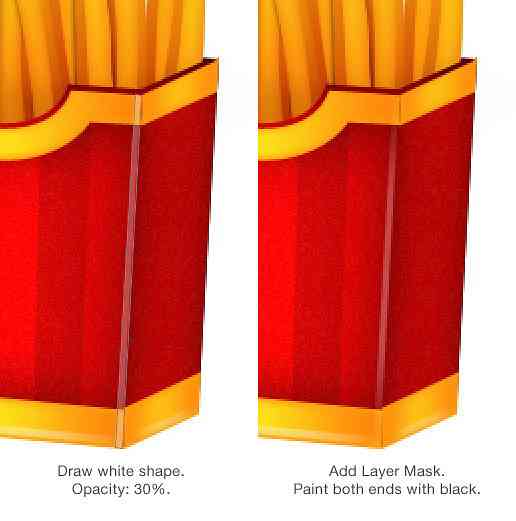
שלב 28
צבע יותר להדגיש על הצדדים האחרים שלה.
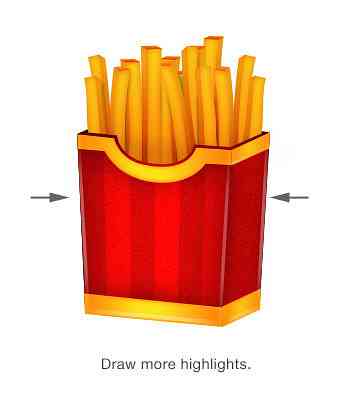
שלב 29: לוגו
צייר אליפסה על הפנים הקדמיות של הדלי עם צבע: # fcbe15.
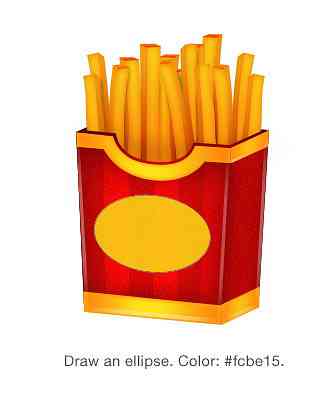
לחץ פעמיים על השכבה והוסף צל.
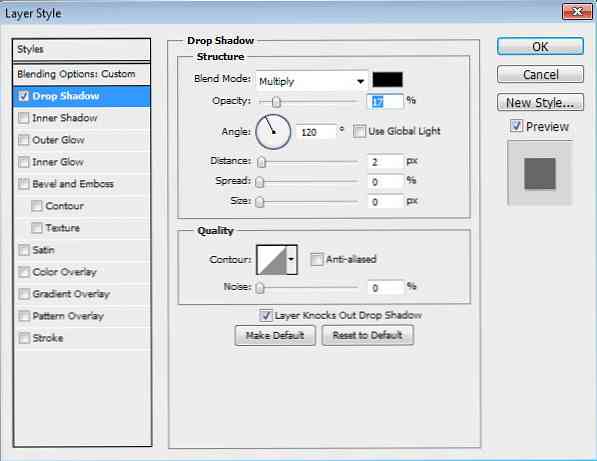
להלן התוצאה של צל טיפה עדין על האליפסה.

שלב 30
הוסף טקסט "Hk" על גבי האליפסה באמצעות גופן, Ballpark ויינר. לחץ על Ctrl + T כדי לבצע שינוי. החזק את Ctrl וגרור את הצד שלה כדי להטות את הטקסט.

שלב 31
הוסף את סגנונות השכבה הבאים אל לוגו הטקסט.
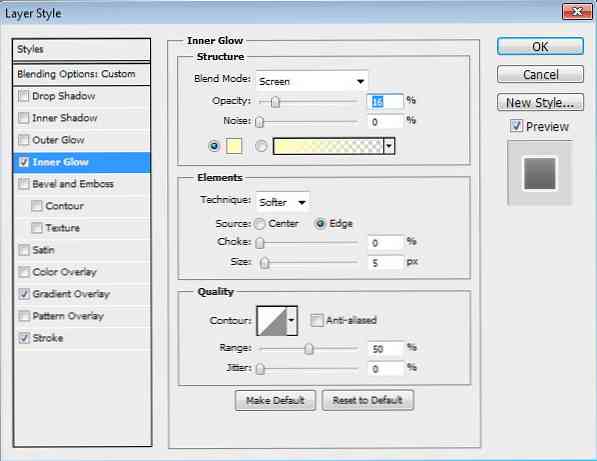
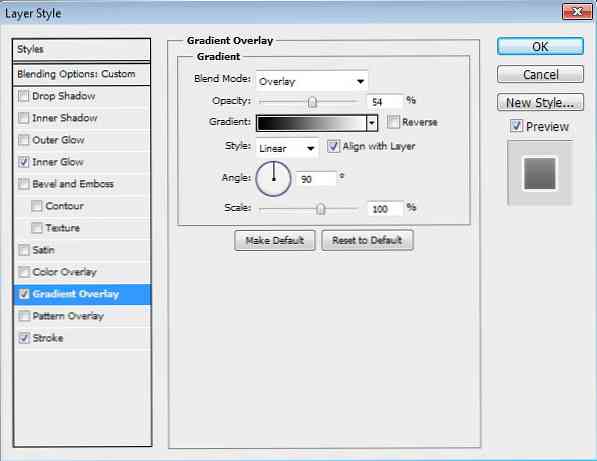
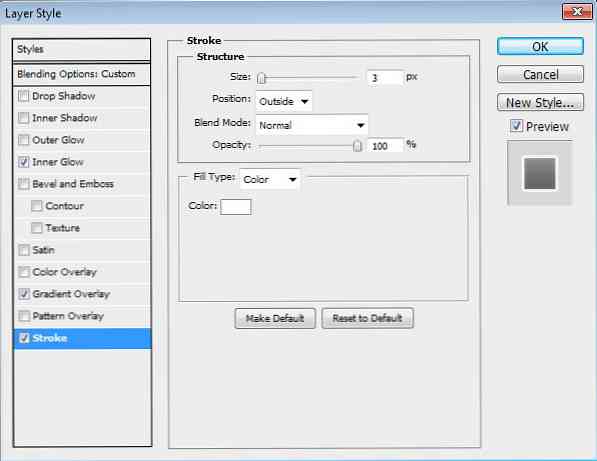
להלן התוצאה.

שלב 32
אתה יכול עוד כמה דברים על הדלי. אתה יכול גם להוסיף סמל המיחזור באמצעות תו מתוך גופן חינם Recycle It.

שלב 33: רקע
הפעל כלי מעבר צבע. צייר שיפוע רדיאלי מ # f3f3f2 ל # f4f5c9.
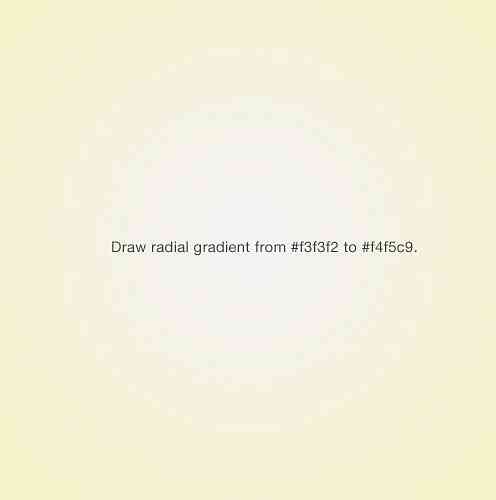
שלב 34: צל
השתמש במברשת רכה וקטנה כדי לצייר צל מתחת לדלי.
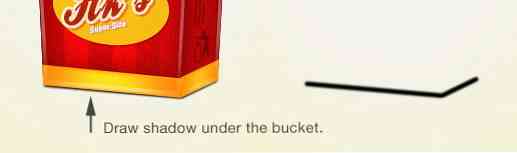
שלב 35
שכפל שכבת צל על ידי לחיצה על Ctrl + J לחץ על מסנן> טשטוש> טשטוש גאוסי כדי לרכך אותו. ייתכן שתרצה לצמצם את האטימות שלו אם הצל הופך לחשוך מדי.
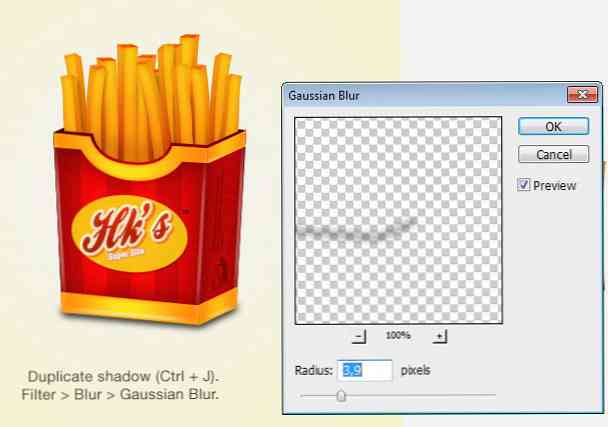
תוצאה סופית + הורדה
לבסוף, זהו סמל הצ'יפס שלנו. אני מקווה שאתה נהנה זה הדרכה. וזכור לא לאכול יותר מדי צ 'יפס, זה פשוט לא בריא! :)
לחץ כאן כדי להוריד את PSD הסופי.

(הדרכה זו נעשתה בשיתוף עם Syarip Yunus.)



